Установка Service Manager на двух компьютерах
Важно!
Поддержка этой версии Service Manager завершена. Рекомендуем выполнить обновление до Service Manager 2022.
Если вы хотите оценить System Center — Service Manager и его возможности создания отчетов в лабораторной среде, рекомендуется установить сервер управления Service Manager и сервер управления хранилищем данных на двух компьютерах. На первом компьютере размещается сервер управления Service Manager и база данных Service Manager. На втором компьютере будет размещаться сервер управления хранилища данных и базы данных хранилища данных. Эта топология развертывания показана на рис. 1.
Рис. 1. Установка на двух физических компьютерах
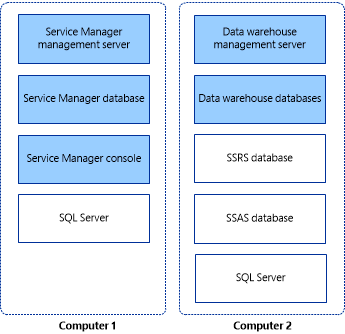
Важно!
Service Manager не поддерживает имена экземпляров с учетом регистра. При попытке установить Service Manager на экземпляре Microsoft SQL Server с учетом регистра программа установки отобразит предупреждение.
Установка сервера управления Service Manager, базы данных Service Manager и консоли
В качестве первого шага в процессе установки на два компьютера установите сервер управления Service Manager, базу данных Service Manager и консоль Service Manager на одном из двух компьютеров.
Во время установки вам будет предложено ввести учетные данные для следующих учетных записей:
- Администратор группы управления.
- Учетная запись служб Service Manager
- учетная запись рабочего процесса Service Manager
Дополнительные сведения о разрешениях, необходимых для этих учетных записей, см. в разделе Учетная запись, необходимая во время установки.
Установка сервера управления, базы данных и консоли Service Manager
Войдите на компьютер, на котором будет размещен сервер управления Service Manager, используя учетную запись с правами администратора.
На установочном носителе Service Manager дважды щелкните файлSetup.exe.
На странице мастера установки Service Manager выберите сервер управления Service Manager.
На странице Регистрация продукта введите сведения в поля. В полях Ключ продукта введите ключ продукта, полученный с помощью Service Manager, или в качестве альтернативы выберите Установить как ознакомительный выпуск (180-дневная пробная версия). Ознакомьтесь с условиями лицензионного соглашения на использование программного обеспечения Майкрософт и, если применимо, выберите Я прочитал, понял и принимаю условия лицензионного соглашения, а затем нажмите кнопку Далее.
На странице Расположение установки убедитесь, что доступно достаточно свободного места на диске, и нажмите кнопку Далее. При необходимости нажмите кнопку Обзор, чтобы изменить расположение, в котором будет установлен сервер управления Service Manager.
На странице Системные проверка результаты убедитесь, что необходимые проверка пройдены или по крайней мере пройдены с предупреждениями, и нажмите кнопку Далее.
Если средство проверки готовности определяет, что распространяемый Microsoft Report Viewer не установлен, выберите Установить Microsoft Report Viewer распространяемый компонент. После завершения работы мастера установки распространяемого компонента Microsoft Report Viewer 2008 (KB971119) выберите Проверить предварительные требования еще раз.
На странице Настройка базы данных Service Manager Service Manager проверка текущий компьютер, чтобы узнать, существует ли экземпляр SQL Server. По умолчанию при обнаружении экземпляра Service Manager создает в нем новую базу данных. Если экземпляр отображается, нажмите кнопку Далее.
Важно!
Если вы используете параметры сортировки по умолчанию (SQL_Latin1_General_CP1_CI_AS), появится предупреждающее сообщение. Поддержка нескольких языков в Service Manager невозможна при использовании параметров сортировки по умолчанию. Если позже вы решите поддерживать несколько языков с использованием разных параметров сортировки, вам потребуется переустановить SQL Server. См. руководство по планированию для System Center — Service Manager.
На странице Настройка группы управления Service Manager выполните следующие действия.
В поле Имя группы управления введите уникальное имя группы управления.
Важно!
Имена групп управления должны быть уникальными. Не используйте одно и то же имя группы управления при развертывании сервера управления Service Manager и сервера управления хранилища данных Service Manager. Кроме того, не используйте имя группы управления, используемое для Operations Manager.
Нажмите кнопку Обзор, введите учетную запись пользователя или группу, которым вы хотите предоставить Service Manager права администратора, и нажмите кнопку Далее.
На странице Настройка учетной записи для служб Service Manager выберите Учетная запись домена, укажите имя пользователя, пароль и домен для учетной записи, а затем выберите Проверить учетные данные. После получения сообщения Учетные данные приняты , нажмите кнопку Далее.
На странице Настройка учетной записи рабочего процесса Service Manager выберите Учетная запись домена, укажите имя пользователя, пароль и домен для учетной записи, а затем выберите Проверить учетные данные. После получения сообщения Учетные данные приняты , нажмите кнопку Далее.
На странице Помогите улучшить System Center Service Manager укажите параметры участия в программе улучшения качества программного обеспечения. В качестве варианта выберите Подробнее о программе и нажмите кнопку Далее.
На странице Использование Центра обновления Майкрософт для обеспечения безопасности и актуальности компьютера укажите предпочитаемый вариант использования Центра обновления Майкрософт для проверка обновлений Service Manager. Для проверки наличия обновлений с помощью Центра обновления Майкрософт выберите вариант Начать автоматическое обновление на компьютере. Выберите Далее.
На странице Сводка по установке выберите Установить.
На странице Установка успешно завершена , рекомендуется оставить флажок Открыть мастер резервного копирования или восстановления шифрования и нажать кнопку Закрыть. Дополнительные сведения о резервном копировании ключа шифрования см. в разделе Резервное копирование ключа шифрования.
Установка хранилища данных Service Manager (сценарий с двумя компьютерами)
В качестве второго шага в процессе установки на два компьютера для System Center — Service Manager разверните сервер управления хранилищем данных и базы данных хранилища данных на втором компьютере. Во время установки вам будет предложено ввести учетные данные для следующих учетных записей:
- Администратор группы управления.
- Учетная запись служб Service Manager
- Учетная запись отчетов.
Дополнительные сведения о разрешениях, необходимых для этих учетных записей, см. в разделе Учетные записи, необходимые во время установки. Перед началом работы убедитесь, что Microsoft SQL Server Reporting Services (SSRS) установлена в экземпляре Microsoft SQL Server по умолчанию.
Установка сервера управления и баз данных хранилища данных
Войдите на компьютер с помощью учетной записи с правами администратора.
На установочном носителе Service Manager дважды щелкните файлSetup.exe.
На странице мастера установки Service Manager выберите Service Manager сервер управления хранилищем данных.
На странице Регистрация продукта введите сведения в поля. В полях Ключ продукта введите ключ продукта, полученный с помощью Service Manager, или в качестве альтернативы выберите Установить как ознакомительный выпуск (180-дневная пробная версия). Ознакомьтесь с условиями лицензионного соглашения на использование программного обеспечения Майкрософт и, если применимо, выберите Я прочитал, понял и принимаю условия лицензионного соглашения, а затем нажмите кнопку Далее.
На странице Расположение установки убедитесь, что доступно достаточно свободного места на диске, и нажмите кнопку Далее. При необходимости нажмите кнопку Обзор, чтобы изменить расположение, в котором будет установлен сервер управления хранилищем данных Service Manager.
На странице Результаты системного проверка убедитесь, что предварительные требования пройдены или по крайней мере пройдены с предупреждениями, и нажмите кнопку Далее.
На странице Настройка баз данных хранилища данных Service Manager проверяет компьютер, который вы используете, чтобы узнать, может ли он размещать базы данных хранилища данных. Для этой конфигурации убедитесь, что сервером базы данных является компьютер, на котором устанавливается сервер управления хранилищем данных, и нажмите кнопку Далее.
Важно!
Если используются параметры сортировки по умолчанию (SQL_Latin1_General_CP1_CI_AS), появится предупреждение. Поддержка нескольких языков в Service Manager невозможна при использовании параметров сортировки по умолчанию. Если позже вы решите поддерживать несколько языков с использованием разных параметров сортировки, вам потребуется повторно установить SQL Server. См. руководство по планированию для System Center — Service Manager.
На странице Настройка дополнительных киосков данных хранилища данных Service Manager проверяет наличие экземпляра SQL Server на текущем компьютере. По умолчанию при обнаружении экземпляра Service Manager создает в нем новую базу данных. Если экземпляр отображается, нажмите кнопку Далее.
На странице Настройка группы управления хранилища данных выполните следующие действия.
В поле Имя группы управления введите уникальное имя группы.
Важно!
Имена групп управления должны быть уникальными. Не используйте одно и то же имя группы управления при развертывании сервера управления Service Manager и сервера управления хранилища данных Service Manager. Кроме того, не используйте имя группы управления, используемое для Operations Manager.
Нажмите кнопку Обзор, введите учетную запись пользователя или группу, которым вы хотите предоставить Service Manager права администратора, и нажмите кнопку Далее.
На странице Настройка сервера отчетов для хранилища данных Service Manager будет использовать существующий компьютер при наличии SQL Server Reporting Services. Примите значения по умолчанию и нажмите кнопку Далее.
Примечание
- Вручную настройте SQL Server Reporting Services, даже если службы SSRS и MS сервера управления хранилища данных находятся на одном компьютере. Дополнительные сведения см. в разделе Действия, выполняемые вручную для настройки удаленного SQL Server Reporting Services.
- Представленный URL-адрес может иметь формат, отличный от полного доменного имени. Если указанный URL-адрес не может быть разрешен в вашей среде, настройте URL-адреса SQL Server отчетов таким образом, чтобы полное доменное имя было указано в поле URL-адрес веб-службы. Дополнительные сведения см. в разделе Практическое руководство. Настройка URL-адреса (конфигурация Reporting Services).
На странице Настройка учетной записи для служб Service Manager выберите Учетная запись домена, укажите имя пользователя, пароль и домен для учетной записи, а затем выберите Проверить учетные данные. После получения сообщения Учетные данные приняты , нажмите кнопку Далее.
На странице Настройка учетной записи отчетов укажите имя пользователя, пароль и домен для учетной записи, а затем выберите Проверить учетные данные. После получения сообщения Учетные данные приняты , нажмите кнопку Далее.
На странице Configure Analysis Service for OLAP cubes (Настройка службы Analysis Service для кубов OLAP ) нажмите кнопку Далее.
На странице Настройка учетных данных служб Analysis Services выберите учетную запись домена; Выберите Учетная запись домена укажите имя пользователя, пароль и домен для учетной записи; и выберите Проверить учетные данные. После получения сообщения Учетные данные приняты , нажмите кнопку Далее.
Примечание
Указанная учетная запись должна обладать правами администратора на компьютере, на котором размещены службы SSRS.
На странице Данные о диагностике и использовании укажите предпочтения для совместного использования данных о диагностике и использовании Service Manager с Microsoft. В качестве варианта выберите Заявление о конфиденциальности для System Center Service Manager и нажмите кнопку Далее.
На странице Использование Центра обновления Майкрософт для обеспечения безопасности и актуальности компьютера укажите предпочитаемый вариант использования Центра обновления Майкрософт для проверка обновлений Service Manager. Для проверки наличия обновлений с помощью Центра обновления Майкрософт выберите вариант Начать автоматическое обновление на компьютере. Выберите Далее.
На странице Сводка по установке выберите Установить.
На странице Установка успешно завершена , рекомендуется оставить флажок Открыть мастер резервного копирования или восстановления шифрования и нажать кнопку Закрыть. Дополнительные сведения о резервном копировании ключа шифрования см. в разделе Завершение развертывания путем резервного копирования ключа шифрования.
После установки выполните следующие действия.
Отключите все задания Data Warehouse. Для этого откройте оболочку Service Manager и выполните следующие команды:
$DW ='DWMS Servername' Get-scdwjob -Computername $DW | %{disable-scdwjobschedule -Computername $DW -jobname $_.Name}Внесите необходимые изменения в следующий скрипт PowerShell на основе представлений источников данных в вашей среде, а затем запустите скрипт с повышенными привилегиями:
$SSAS_ServerName = "ssas servername" # - to be replaced with Analysis Service instance Name [System.Reflection.Assembly]::LoadWithPartialName("Microsoft.AnalysisServices") $Server = New-Object Microsoft.AnalysisServices.Server $Server.Connect($SSAS_ServerName) $Databases = $Server.Databases $DWASDB = $Databases["DWASDataBase"] #update DWDatamart dsv. Comment the below 3 commands if DWdatamart dsv is not present $DWASDB.DataSourceViews["DwDataMart"].Schema.Tables["OperatingsystemDim"].Columns["PhysicalMemory"].DataType = [decimal] $DWASDB.DataSourceViews["DwDataMart"].Schema.Tables["LogicalDiskDim"].Columns["Size"].DataType = [decimal] $DWASDB.DataSourceViews["DwDataMart"].Update([Microsoft.AnalysisServices.UpdateOptions]::ExpandFull) #update CMDatamart dsv.Comment the below 2 commands if cmdatamart dsv is not present $DWASDB.DataSourceViews["CMDataMart"].Schema.Tables["OperatingsystemDim"].Columns["PhysicalMemory"].DataType = [decimal] $DWASDB.DataSourceViews["CMDataMart"].Update([Microsoft.AnalysisServices.UpdateOptions]::ExpandFull) #update OperatingsystemDim $DWASDB.Dimensions["OperatingsystemDim"].Attributes["PhysicalMemory"].KeyColumns[0].DataType = [System.Data.OleDb.OleDbType]::Double $DWASDB.Dimensions["OperatingsystemDim"].Update([Microsoft.AnalysisServices.UpdateOptions]::ExpandFull + [Microsoft.AnalysisServices.UpdateOptions]::AlterDependents) #update LogicalDiskDim $DWASDB.Dimensions["LogicalDiskDim"].Attributes["Size"].KeyColumns[0].DataType = [System.Data.OleDb.OleDbType]::Double $DWASDB.Dimensions["LogicalDiskDim"].Update([Microsoft.AnalysisServices.UpdateOptions]::ExpandFull + [Microsoft.AnalysisServices.UpdateOptions]::AlterDependents)Включите расписания заданий, выполнив следующие команды:
$DW ='DWMS Servername' Get-scdwjob -Computername $DW | %{enable-scdwjobschedule -Computername $DW -jobname $_.Name}Перезапустите сервер управления Data Warehouse.
Дальнейшие действия
- Сведения об установке Service Manager на четырех компьютерах см. в статье Установка Service Manager на четырех компьютерах. Этот сценарий рекомендуется использовать в производственной среде. Он позволяет максимально повысить производительность и масштабируемость.
Обратная связь
Ожидается в ближайшее время: в течение 2024 года мы постепенно откажемся от GitHub Issues как механизма обратной связи для контента и заменим его новой системой обратной связи. Дополнительные сведения см. в разделе https://aka.ms/ContentUserFeedback.
Отправить и просмотреть отзыв по